Hinweis
Für den Zugriff auf diese Seite ist eine Autorisierung erforderlich. Sie können versuchen, sich anzumelden oder das Verzeichnis zu wechseln.
Für den Zugriff auf diese Seite ist eine Autorisierung erforderlich. Sie können versuchen, das Verzeichnis zu wechseln.
Wichtig
Dieser Artikel gilt nur für die klassische eDiscovery-Erfahrung (Premium). Die klassische eDiscovery-Erfahrung (Premium) wird im August 2025 eingestellt und steht nach der Deaktivierung nicht mehr als Erfahrungsoption im Microsoft Purview-Portal zur Verfügung.
Es wird empfohlen, frühzeitig mit der Planung für diesen Übergang zu beginnen und die neue eDiscovery-Benutzeroberfläche im Microsoft Purview-Portal zu verwenden. Weitere Informationen zur Verwendung der aktuellsten eDiscovery-Funktionen und -Features finden Sie unter Informationen zu eDiscovery.
Wichtig
Predictive Coding wurde zum 31. März 2024 eingestellt und ist in neuen eDiscovery-Fällen nicht verfügbar. Für vorhandene Fälle mit trainierten Vorhersagecodierungsmodellen können Sie weiterhin vorhandene Bewertungsfilter auf Prüfsätze anwenden. Sie können jedoch keine neuen Modelle erstellen oder trainieren.
Dieser Artikel bietet einen Schnellstart für die Verwendung von Predictive Coding in Microsoft Purview-eDiscovery (Premium). Das Vorhersagecodierungsmodul verwendet intelligente Machine Learning-Funktionen, die Ihnen helfen, große Mengen von Fallinhalten zu erfassen, die für Ihre Untersuchung nicht relevant sind. Dies wird erreicht, indem Sie Ihre eigenen Vorhersagecodierungsmodelle erstellen und trainieren, die Ihnen helfen, die relevantesten Punkte für die Überprüfung zu priorisieren.
Hier ist eine kurze Übersicht über den Prozess der Vorhersagecodierung:

Um zu beginnen, erstellen Sie ein Modell und bezeichnen nur 50 Elemente als relevant oder nicht relevant. Das System verwendet dieses Training dann, um Vorhersageergebnisse auf jedes Element im Überprüfungssatz anzuwenden. Auf diese Weise können Sie Elemente basierend auf dem Vorhersageergebnis filtern, sodass Sie zuerst die relevantesten (oder nicht relevanten) Elemente überprüfen können. Wenn Sie Modelle mit höheren Genauigkeiten und Abrufraten trainieren möchten, können Sie in nachfolgenden Trainingsrunden weiterhin Elemente beschriften, bis sich das Modell stabilisiert. Sobald das Modell stabilisiert wurde, können Sie den endgültigen Vorhersagefilter anwenden, um zu überprüfende Elemente zu priorisieren.
Eine ausführliche Übersicht über die Vorhersagecodierung finden Sie unter Informationen zur Vorhersagecodierung in eDiscovery (Premium).For a ausführliche overview of predictive coding, see Learn about predictive coding in eDiscovery (Premium).
Tipp
Wenn Sie kein E5-Kunde sind, verwenden Sie die 90-tägige Testversion von Microsoft Purview-Lösungen, um zu erfahren, wie zusätzliche Purview-Funktionen Ihre Organisation bei der Verwaltung von Datensicherheits- und Complianceanforderungen unterstützen können. Beginnen Sie jetzt im Microsoft Purview-Testversionshub. Erfahren Sie mehr über Anmelde- und Testbedingungen.
Schritt 1: Erstellen eines neuen Vorhersagecodierungsmodells
Hinweis
Für einen begrenzten Zeitraum ist die klassische eDiscovery-Benutzeroberfläche im neuen Microsoft Purview-Portal verfügbar. Aktivieren Sie die klassische eDiscovery-Benutzeroberfläche des Purview-Portals in den eDiscovery-Einstellungen , um die klassische Benutzeroberfläche im neuen Microsoft Purview-Portal anzuzeigen.
Der erste Schritt besteht darin, ein neues Vorhersagecodierungsmodell im Überprüfungssatz zu erstellen:
Öffnen Sie im Microsoft Purview-Portal einen eDiscovery (Premium)-Fall, und wählen Sie dann die Registerkarte Überprüfungssätze aus.
Öffnen Sie einen Überprüfungssatz, und wählen Sie dann Analytics>Predictive Coding (Vorschau) verwalten aus.
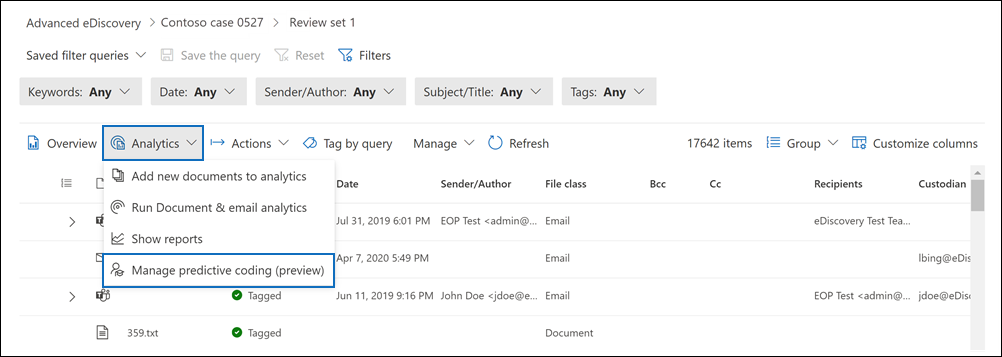
Wählen Sie auf der Seite Vorhersagecodierungsmodelle (Vorschau)die Option Neues Modell aus.
Geben Sie auf der Flyoutseite einen Namen für das Modell und eine optionale Beschreibung ein.
Wählen Sie Speichern aus, um das Modell zu erstellen.
Es dauert einige Minuten, bis das System Ihr Modell vorbereitet hat. Nachdem sie bereit ist, können Sie die erste Trainingsrunde durchführen.
Ausführlichere Anweisungen finden Sie unter Erstellen eines Vorhersagecodierungsmodells.
Schritt 2: Durchführen der ersten Trainingsrunde
Hinweis
Für einen begrenzten Zeitraum ist die klassische eDiscovery-Benutzeroberfläche im neuen Microsoft Purview-Portal verfügbar. Aktivieren Sie die klassische eDiscovery-Benutzeroberfläche des Purview-Portals in den eDiscovery-Einstellungen , um die klassische Benutzeroberfläche im neuen Microsoft Purview-Portal anzuzeigen.
Nachdem Sie das Modell erstellt haben, besteht der nächste Schritt darin, die erste Trainingsrunde abzuschließen, indem Sie Elemente als relevant oder nicht relevant bezeichnen.
Öffnen Sie den Überprüfungssatz, und wählen Sie dann Analytics>Predictive Coding (Vorschau) verwalten aus.
Wählen Sie auf der Seite Vorhersagecodierungsmodelle (Vorschau) das Modell aus, das Sie trainieren möchten.
Wählen Sie auf der Registerkarte Übersicht unter Runde 1 die Option Nächste Trainingsrunde starten aus.
Die Registerkarte Training wird angezeigt und enthält 50 Elemente, die Sie bezeichnen können.
Überprüfen Sie jedes Dokument, und wählen Sie dann am unteren Rand des Lesebereichs Relevant oder Nicht relevant aus, um es zu bezeichnen.
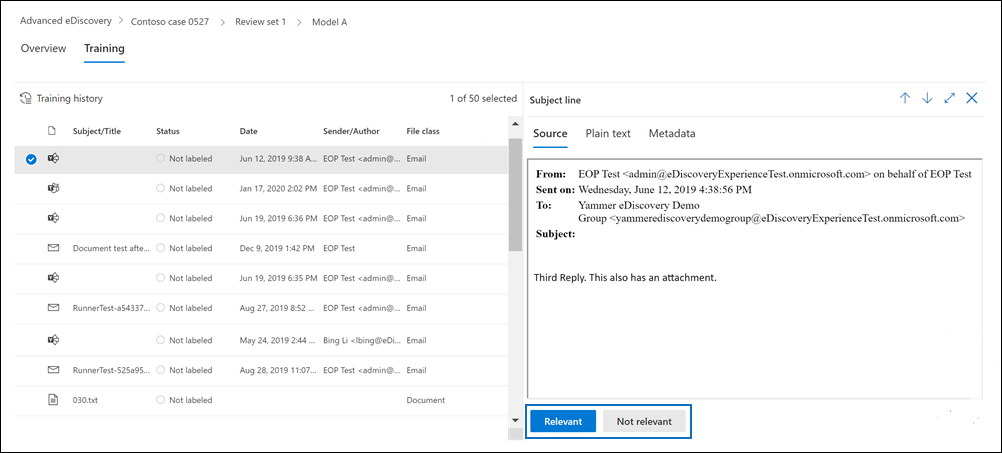
Nachdem Sie alle 50 Elemente beschriftet haben, wählen Sie Fertig stellen aus.
Es dauert einige Minuten, bis das System von Ihrer Bezeichnung "lernt" und das Modell aktualisiert. Wenn dieser Prozess abgeschlossen ist, wird auf der Seite Vorhersagecodierungsmodelle (Vorschau) eine status bereit für das Modell angezeigt.
Ausführlichere Anweisungen finden Sie unter Trainieren eines Vorhersagecodierungsmodells.
Schritt 3: Anwenden des Vorhersagebewertungsfilters auf Elemente im Überprüfungssatz
Hinweis
Für einen begrenzten Zeitraum ist die klassische eDiscovery-Benutzeroberfläche im neuen Microsoft Purview-Portal verfügbar. Aktivieren Sie die klassische eDiscovery-Benutzeroberfläche des Purview-Portals in den eDiscovery-Einstellungen , um die klassische Benutzeroberfläche im neuen Microsoft Purview-Portal anzuzeigen.
Nachdem Sie eine Trainingsrunde zur Lease durchgeführt haben, können Sie den Filter für die Vorhersagebewertung auf Elemente im Überprüfungssatz anwenden. Auf diese Weise können Sie die Elemente überprüfen, die das Modell als relevant oder nicht relevant vorhergesagt hat.
Öffnen Sie den Prüfdateisatz.
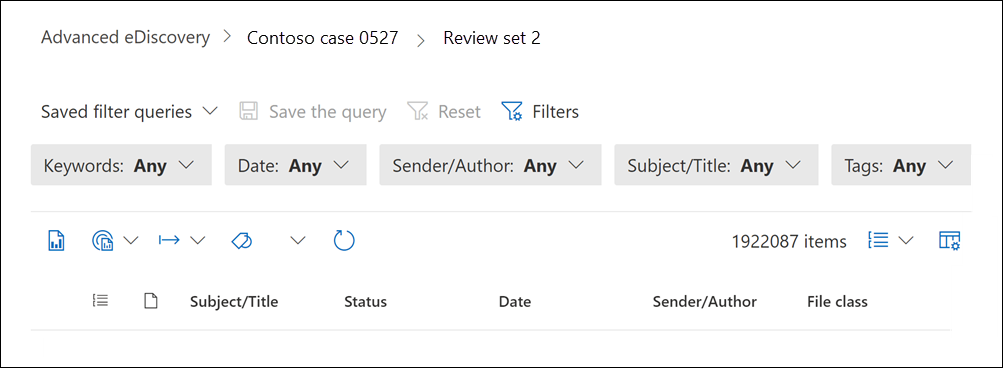
Die vorab geladenen Standardfilter werden oben auf der Überprüfungssatzseite angezeigt. Sie können diese Option auf Beliebig festlegen.
Wählen Sie Filter aus, um die Flyoutseite Filter anzuzeigen.
Erweitern Sie den Abschnitt Analytics & Predictive Coding , um eine Reihe von Filtern anzuzeigen.
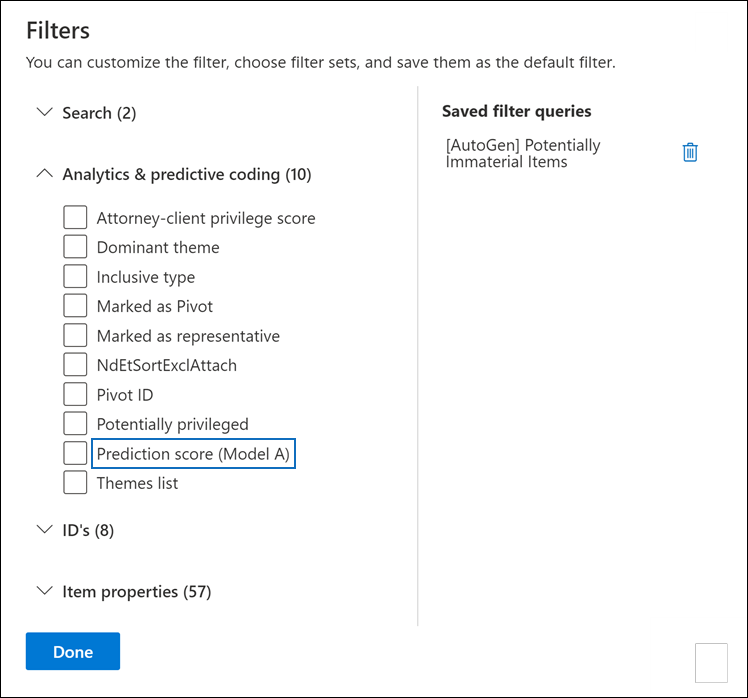
Die Benennungskonvention für Vorhersagebewertungsfilter ist Vorhersagebewertung (Modellname). Der Name des Vorhersagebewertungsfilters für ein Modell mit dem Namen Modell A lautet z. B. Vorhersagebewertung (Modell A).
Wählen Sie den Vorhersagebewertungsfilter aus, den Sie verwenden möchten, und wählen Sie dann Fertig aus.
Wählen Sie auf der Seite überprüfungssatz die Dropdownliste für den Filter für die Vorhersagebewertung aus, und geben Sie Minimal- und Höchstwerte für den Vorhersagebewertungsbereich ein. Der folgende Screenshot zeigt beispielsweise einen Vorhersagebewertungsbereich zwischen 0,5 und 1,0.
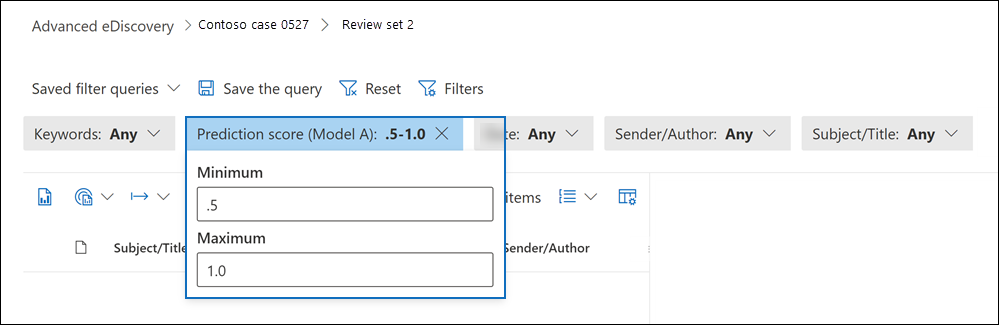
Wählen Sie außerhalb des Filters aus, um den Filter automatisch auf den Überprüfungssatz anzuwenden.
Eine Liste von Dokumenten mit einer Vorhersagebewertung innerhalb des von Ihnen angegebenen Bereichs wird auf der Seite mit dem Prüfsatz angezeigt.
Ausführlichere Anweisungen finden Sie unter Anwenden eines Vorhersagefilters auf einen Überprüfungssatz.
Schritt 4: Durchführen weiterer Trainingsrunden
Mehr als wahrscheinlich müssen Sie mehr Trainingsrunden durchführen, um das Modul zu trainieren, um relevante und nicht relevante Elemente im Überprüfungssatz besser vorherzusagen. Im Allgemeinen trainieren Sie das Modell so lange, bis es sich ausreichend stabilisiert hat, um Ihre Anforderungen zu erfüllen.
Weitere Informationen finden Sie unter Durchführen zusätzlicher Trainingsrunden.
Schritt 5: Anwenden des endgültigen Vorhersagebewertungsfilters zur Priorisierung der Überprüfung
Wiederholen Sie die Anweisungen in Schritt 3, um die endgültige Vorhersagebewertung auf den Überprüfungssatz anzuwenden, um die Überprüfung relevanter und nicht relevanter Elemente zu priorisieren, nachdem Sie alle Trainingsrunden abgeschlossen und das Modell stabilisiert haben.